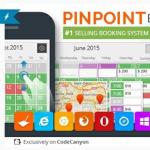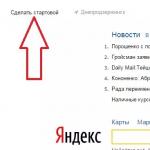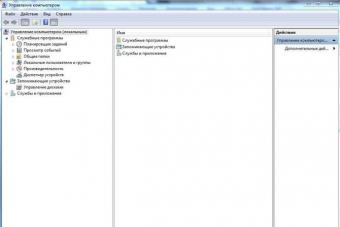Зачастую жизнь современного человека просто немыслима без использования мобильной электроники. Быть в курсе дел, влиять на динамику стремительно развивающихся событий и при этом всем не ограничивать себя в передвижении нам, людям, помогает комфортное во всех отношениях вычислительное устройство портативного типа — лэптоп. И многих выбивает из колеи ситуация, которую можно было бы описать одной-единственной, но такой емкой фразой: «Не включается ноутбук!» Уймите мелкую дрожь, примите успокоительное, отбросьте все сомнения — вы сможете все исправить. Причем самостоятельно! Без помощи профессионалов и участливой заботы порой неоправданно завышающих цену на ремонт специалистов. Заинтригованы? Тогда читаем!
Волшебное средство — диагностика
Вы не поверите, но 50 % успеха в ремонте электроники зависит от того, насколько правильно вы определили причину поломки. Если не включается ноутбук, пора вспомнить о давно позабытых или недавних эксплуатационных моментах: падениях и ударах, встряске и прижатиях, а также неблагоприятной температуре. Сомнения по поводу правильности выставленных настроек (в процессе программных экспериментов) также требуют тщательного анализа.
Аппаратная и программная неисправности
Золотой середины просто не существует. Разбитый дисплей требует замены, поврежденный шнур питания нужно восстановить, а частая «виновница» ситуации под названием «не включается экран ноутбука» — замкнутая кнопка закрытия экранной крышки — и вовсе может свести с ума пользователя, который наблюдает за LED-индикацией, слышит шуршание вентиляторов и ощущает «жизнь» жесткого диска. Не так редки и случаи, когда незадачливый юзер «накручивает» БИОС в ожидании чудесной резвости от ноутбука, или непосредственно в операционной среде переключает вывод видеосигнала на внешний приемник отображения. Все это и многое другое подразделяется на два типа неисправностей:
- Аппаратная — физическое повреждение компонента системы.
- Программная — неправильно задействованные настройки, несоответствие ПО конфигурации вычислительного устройства.
Почему не включается ноутбук: типичные неисправности и методы их устранения
Вот мы и достигли кульминационной части данной статьи. Внимательно ознакомьтесь с каждым отдельно представленным случаем, и, быть может, вы обнаружите абсолютно схожую или отдаленно напоминающую «симптомы» вашей проблемы причину не включаемости устройства. Стоит отметить, что ремонт ноутбука часто действительно сопряжен с мистикой. Иначе и не назовешь электромагнитные «капризы» внутренних компонентов системы. Статика и вовсе творит чудеса! Однако будем реалистами и последуем рекомендациям, которые объясняют действительное положение вещей.

Итак, секрет первый: энергетический
Когда не включается ноутбук, обычно проблема заключается в отсутствии электропитания. Прежде всего нужно убедиться в работоспособности адаптера, посредством которого заряжается аккумуляторная батарея девайса. Активная световая индикация на блоке питания, а также возле соответствующего разъема ноутбука (в момент подключения) нередко обманчива. Поэтому целесообразно воспользоваться заведомо рабочим адаптером, чтобы убедиться в работоспособности «сомнительного» электрического преобразователя.
Даже если вы уверены, что АКБ вашего лэптопа обладает должным уровнем заряда, а компьютер так и не подает признаков жизни — отключите батарею. Теперь подсоедините ваш девайс к внешнему и нажмите кнопку «Power». Ничего не происходит? Идем дальше.
В дополнение к вышесказанному, или Почему не включается ноутбук?

Если вы наблюдаете много одновременно подключенных периферийных устройств, стоит попробовать следующий сценарий действий:
- Дабы облегчить ноутбуку запуск, отключите все лишние девайсы - внешние накопители, USB-шнуры и устройства печати.
- Если ноутбук снабжен специальным механическим включателем, посредством которого включается Wi-Fi или Bluetouth-модуль, деактивируйте беспроводное соединение.
- Перезагрузите компьютер.
Проблема исчерпана — отлично! Нет — продолжаем искать «виновника не включаемости» дальше.
Секрет второй: механические повреждения
К примеру, у вас не включается ноутбук Asus. Конкретика модификации условна, так как дальнейшее объяснение актуально для всех мобильных девайсов. Что нужно делать?
- Обратите внимание на целостность разъема, в который входит штекер адаптера питания. Возможно, он окислился или поврежден в результате интенсивного механического воздействия (вставка/изъятие).
- Подключите блок питания и, зажав кнопку «Power», осторожно пошевелите штекер в стороны, вверх/вниз.
- Следите за индикацией.

Причиной того, что не включается ноутбук Asus (или же любой другой модификации лэптоп), может оказаться полностью разряженный аккумулятор. Кстати, «высаженная в глубокий ноль» батарея (да простит читатель за примененный жаргонизм) часто требует организации нестандартного типа зарядки. Поэтому не допускайте глубоких разрядов вашей АКБ. Долго находящуюся в бездействии батарею можно запустить с помощью универсального ЗУ.
Секрет третий: программный сбой и неспособность устройства загрузить ОС
Часто возникающий вопрос: «Не включается ноутбук - что делать?» может быть связан с неправильно внесенными изменениями в настройки БИОС(а) компьютера. Если после прохождения вычислительным девайсом кратковременного процесса инициализации вы наблюдаете темный экран с мигающим курсором, возможно, нижеприведенный алгоритм поможет вам исправить затруднительную ситуацию:
- Войдите в меню БИОС. Как правило, чтобы получить доступ к базовым настройкам (при загрузке стартового экрана), достаточно несколько раз нажать клавишу «F2» или «Delete». Впрочем, все зависит от версии вашей БСВВ.
- После того как вы попадете в главное меню микропрограммы, активируйте пункт «Setup Default» или «Factory Default». Название раздела, способствующего откату к заводским параметрам, может быть и иным.
- Сохраните внесенные изменения и перезагрузитесь.

В большинстве случаев это помогает. Если же проблема «Ноутбук включается, но не загружается» не устранилась, переходите к следующему пункту восстановления работоспособности устройства.
Четвертый секрет: циклический и бесконечный процесс перезагрузки
Постоянное «кувыркание» системы до появления Windows-логотипа — плохой признак. Скорее всего, аппаратного ремонта вам не удастся избежать. Обычно такого рода неисправность связана с вышедшим из строя северным мостом компактного вычислительного девайса.
- Проведите визуальный осмотр вентиляционных решеток. Возможно, вы обнаружите критическое накопление пыли, что, в свою очередь, и станет своеобразным доказательством обоснованности неприятных предположений.
Не включается ноутбук, черный экран, и при этом лэптоп продолжает «непонятно жить», неоднозначно моргая LED-индикацией? Довольно часто ситуацию можно исправить.
- Следует прибегнуть к поэтапному отключению базовых компонентов компьютера.
- Для начала отсоедините привод и попробуйте загрузиться без него.
- Возможно, причина кроется в некорректной работе оперативной памяти — отключите модули ОЗУ.
- Быть может, конфликт вызывает жесткий диск. Произведите изъятие накопителя из недр лэптопа.
Как известно, отсутствие результата - тоже результат! Продолжаем искать причину…
Пятый элемент графической неисправности
Если ноутбук HP не включается, вполне может быть, что вышла из строя видеокарта девайса. Особое внимание стоит уделить модификации лэптопа, в которой установлен графический модуль дискретного типа. При интенсивном использовании данный компонент наиболее подвержен перегреву. Основной радиатор, ребра которого можно визуально рассмотреть через отверстия воздухозаборника, могут рассказать о многом. При достаточно сильном загрязнении элементов системы охлаждения перегрев теплоемкого графического процессора неизбежен. Своевременное обнаружение и ряд последующих действий могут оказаться просто спасительными для видеокарты, которая стала неправильно функционировать.
Некоторые HP-лэптопы (имеются в виду отдельно взятые модели) конструкционно устроены так, что при возникшем затруднении «Не включается ноутбук» все разрешается простым снятием защитных крышек и тщательной очисткой загрязненных деталей.

Шестой секрет: визуальные казусы
Проблемы с «темным экраном» можно разрешить. Давайте рассмотрим типичного вида неисправности, а в следующем разделе разберемся, как все это можно устранить.
- Внимательно осмотрите матрицу на предмет сколов и другого вида механических повреждений, то же касается соединительного шлейфа.
- Если при запуске не включается экран ноутбука, возможно, замкнуты контакты кнопки, которая активируется при закрытии дисплейной крышки лэптопа.
- Приглядитесь, возможно, матрица отображает картинку при отсутствующей подсветке.
- Если пользователь задействовал схему вывода видеосигнала на внешнее устройство отображения, основной экран будет деактивирован.

Семь несекретных методов по устранению видеонеприятностей
Итак, кое-что вы теперь знаете о причинах ситуации, которую можно охарактеризовать как «ноутбук HP не включается». Однако, как уже говорилось ранее, в статье оговариваются универсальные принципы диагностики и ремонта различных неисправностей компактных девайсов вычислительной электроники. Поэтому не стоит заострять свое внимание на каких-либо причастностях…
- Замена матрицы - довольно непростое занятие, этот процесс требует соответствующих знаний и, честно скажем, специализированного опыта. Поэтому, если вы точно уверены, что экран физически неисправен, обратитесь в сервисный центр или независимую мастерскую по ремонту ноутбуков.
- Чтобы удостовериться в работоспособности кнопки механизма открытия/закрытия крышки, прежде всего необходимо демонтировать верхнюю часть корпусной оправы девайса. В некоторых моделях данный процесс невероятно трудоемкий, велик риск повредить пластиковую обшивку лэптопа, а также некоторые внутренние компоненты системы.

- Черный экран (как причина неисправности) может быть результатом неправильных настроек. Подключите к внешнему монитору лэптоп через соответствующий VGA/DVI или же HDMI-разъем. Если изображение появилось, перейдите в настройки и переключите видеорежим в состояние «по умолчанию».
- Используйте функциональные клавиши, регулирующие подсветку: «F5+…». Как правило, такие кнопки на клавиатуре маркируются соответствующим обозначением.
Итак, теперь вы знаете, что делать, если ноутбук включается, экран не работает. Идем дальше.
Несколько слов о других ОС-неприятностях
В процессе переустановки операционной системы пользователь может столкнуться с некоторыми компьютерными недоразумениями:
- Неправильно произведенная разметка дискового пространства в итоге может стать большой проблемой для незадачливого юзера.
- Повреждение boot-сектора на винчестере приведет к ситуации «Ноутбук включается, но не загружается».
- Иссякший заряд батареи CMOS может стать причиной постоянно сбивающихся настроек BIOS(а). Как правило, в процессе запуска компьютера пользователю постоянно нужно будет нажимать клавишу «F1».
- Неверно выставленный в БИОС(е) приоритет загрузки приведет к тому, что пользователь не сможет установить ОС на лэптоп.

В заключение
Что же, можно с уверенностью констатировать, что с основными причинами и решениями вопроса: «Не включается ноутбук - что делать?» вы, уважаемый читатель, ознакомились. Как вы понимаете, прежде чем вскрывать лэптоп, нужно убедиться, что в этом есть необходимость. Тщательно проведенный осмотр внешних конструкционных элементов, а также нехитрые эксперименты с подключением/отключением базовых компонентов компьютера существенно сэкономят ваше время, а вместе с тем и финансовые средства. Научитесь видеть, слышать и ощущать электронику. Запаситесь терпением и верьте в успех предприятия! И тогда вы с легкостью найдете причину затруднения: «Ноутбук Acer не включается». Только знания и опыт могут гарантировать вашу компетентность в решении тех или иных вопросов, связанных с ремонтом и эксплуатацией портативной электроники. Всего вам доброго и успеха в ваших начинаниях!
Ноутбук перестал включаться, поработав не больше года? Или совсем не работал? Тогда вам будет полезна данная статья. В ней описано о том, какие можно предпринять самостоятельные действия в такой неприятной ситуации, а когда требуется обратиться к профессионалам и получить квалифицированную помощью.
Существует два вида проблем с ноутбуком: программные и аппаратные. Программные поломки решаются на месте. К ним относятся проблемы операционной системы, сбои в настройках BIOS и др. Аппаратными же называются такие проблемы, когда необходим ручной ремонт, то есть физическое вмешательство в устройство.
Для начала необходимо определить свою проблему. Если ноутбук перестал включается, можно с уверенностью сказать, что проблема аппаратная. А если включается, но дойдя до загрузки Windows зависает, перезагружается, то возможны либо некая программная или аппаратная проблемы. Далее в статье будет описана пошагово диагностика существующих неполадок, а вы можете исключать проблемы, которые к вашему случаю не относятся. Диагностировав максимально точно неисправность - вы осуществите уже половину ремонта.
Не запускается ноутбук
В основном такие неполадки связаны с питанием. Необходимо, в первую очередь, проверить напряжение в розетке, подключив к ноутбуку блок питания. На адаптерах питания, обычно, находится лампочка, которая подтверждает его работоспособность. На ноутбуке такая лампочка сигнализирует о зарядке батареи или включении в сеть.
Чаще всего сломан блок питания, либо работает неполноценно (в таком случае надо пробовать аналогичный, который рабочий), деформированы провода, изношены контакты в разъемах. Оценив все возможные поломки, можно сделать вывод, когда именно исчезает питание.
Чтобы с разъемом питания не было проблем, нужно вставлять в ноутбук сначала штекер, а затем уже в розетку шнур питания. Тем самым в момент подсоединения штекера, возможно, исключить кратковременное появление искры.
Если все индикаторы горят, а ноутбук не включается, то скорей всего блок питания не при чем. Надо попробовать извлечь батарею, а затем включить ноутбук в сеть, но уже без нее. Затем спустя 10 минут вернуть аккумулятор на место. Отключив внешние устройства, постоянно пробуйте включать ноутбук, если заработало, то возвращайте устройства по очереди на место. Так можно определить причину неисправности.
Если гарантийный срок у вашего ноутбука еще не закончился, а он не включается, нужно в кротчайшие сроки обратиться в ближайший гарантийный сервисный центр.
Это, пожалуй, и все, что вы можете самостоятельно сделать, не разбирая ноутбук, если он не включается вовсе. Более серьезными причинами данной поломки могут быть: вышедшая из строя или сгоревшая материнская плата, сломанный контроллер питания, сбой прошивки BIOS, обрыв внутри устройства контактов и другие.
Не показывает или не работает экран, но при этом слышен шум вентиляторов ноутбука
Сам ноутбук может включаться, а монитор не работать. Хорошо к нему присмотритесь, возможно не исправна подсветка. Найдите и нажмите горячие клавиши ее включения. На большинстве моделей Lenovo, например, сочетание клавиш «Fn+F2 ».Самый верный способ проверить экран - это подсоединить внешний монитор к VGA-выходу ноутбука. Если изображение появится, значит точно .

У любителей компьютерных игр часто из строя выходит дискретная видеокарта. Она перегревается, от чего быстро ломается. Основными причинами поломки являются: плохая система охлаждения, неправильное использование, запыленность и загрязненность.
Во время использования ноутбука нельзя закрывать вентиляционные отверстия (не держать его на животе, на мягком диване, на коленях и др.). Необходимо пользоваться охлаждающими подставками. Если ноутбук производителем не обозначен как игровой, то на нем играть долго в игры, требующие больших ресурсов, не рекомендуется. Не забывайте отслеживать температуру видеокарты.
Итак, если проблема в видеокарте, то отключите ее при помощи переключателя, который есть на некоторых моделях и достаньте. Ноутбук без видеокарты может работать, просто играть в игры с большими требованиями вы не сможете.
Возможны и причины посерьезней: проблема в сгоревшей материнской плате, не рабочее состояние памяти или процессора, битая прошивка BIOS и др.
Включается, затем показывает заставку, возможно, что-то пишет, а потом висит
Возможно появление начальной заставки или информации о ноутбуке, а далее абсолютно ничего не происходит. Слышен звуковой сигнал или выводится на монитор извещение об ошибках. Причина поломки скорей всего в настройках BIOS. Просто нужно войти в систему и сбросить по умолчанию все настройки.В разных версиях данный пункт расположен в различных местах, но имеет примерно одинаковое название «Load BIOS Defaults », где «defaults » ключевое слово. Затем выйдите, предварительно сохранив все настройки («Save Settings and Exit »).
Если система сообщает об ошибке, и возможна дальнейшая загрузка, то необходимо просто нажать на требуемую в сообщении кнопку. К примеру, написано может быть «Press F1 to continue » (для продолжения загрузки нажмите F1). Такое обычно бывает, если садится на материнской плате батарейка (не путать с общим аккумулятором), происходит сбой настроек времени и настроек Bios. Такую поломку необходимо устранять в сервисном центре.

Устранять такие поломки - это единственное, что можно делать самому, так как неполадки могут оказаться куда серьезней. К примеру, сбой в работе жесткого диска или поломка оперативной памяти.
Имея определенный опыт, диагностировать проблемы непосредственно с жестким диском возможно прислушавшись к ноутбуку. При включении рабочий диск раскручивает двигатель, считывая информацию несколько секунд, потрескивает. Если возникли проблемы, двигатель может пытаться запуститься несколько раз безуспешно, или слышно цикличное потрескивание головок, которые производят попытки считать информацию с пластин, а изображение зависает на мониторе.
В некоторых моделях есть доступ напрямую к оперативной памяти. Если возникает подозрение, что проблема в них, можно попробовать их снять и осторожно почистить контакты. Если такая процедура не принесла ожидаемого результата, то попробуйте переставить модули памяти в другой слот. А если их несколько, то оставляя по одной планке поочередно, попробуйте запустить ноутбук.
Перезагружается, выключается ноутбук
Еще до попытки загрузить Windows, ноутбук бесконечно может перезагружаться. Это является серьезной аппаратной проблемой, одной из возможных причин является перегрев южного моста и его короткое замыкание. Происходит это, в основном, из-за пробоя USB (необходимо вспомнить, что вставлялись в такие разъемы).Еще одной причиной выключения или перезагрузки ноутбука является перегрев процессора . Такое обычно происходит, если кулер забит пылью или радиатор прилегает не плотно. Но такое явление сопровождается, в основном, высокими оборотами вентилятора и происходит очень редко. При этом возможна перезагрузка ноутбука и его отключение в любой момент.
При недостаточном питании, возможно полном его отсутствии, устройство при включении из-за севшей батареи может быстро тухнуть.
На мониторе появляется сообщение - запуск с загрузочного устройства не возможен
Могут появляться различные сообщения, к примеру, «Error loading operating system» или подобные. В первую очередь извлеките из привода диск и вытащите из разъемов все флешки, затем перезагрузите машину. Если проведение такой процедуры не увенчалось успехом, то дело в жестком диске (проблема в аппаратной или программной части).Аппаратную проблему помогут решить в сервисном центре, но для начала нужно удостовериться, что проблема именно в диске. Самый и наиболее простой способ – это самому переустановить Windows. Если помогло, значит, проблема программная.
Начинается и идет загрузка Windows, но все достаточно плохо…
Загрузка Windows начинается как обычно, но потом происходит произвольная перезагрузка ноутбука, появляются ошибки на синем или черном экране. В такой ситуации может быть опять-таки аппаратная проблема, различные сбои сети.Самый простой и верный способ проверить - это переустановка Windows. Упрощенный вариант проверки – попробовать запуститься загрузочной флешкой или диском с Windows. Если при этом ноутбук ведет себя также плохо, то вероятно необходимо нести его в ремонт.
Подведем итоги
Что же все-таки делать, если вдруг ноутбук не включается? Изначально задумайтесь и постарайтесь вспомнить, что произошло перед этим, и как он использовался. Если на нем долго играли, то скорей всего перегрелась видеокарта, другие части на материнской плате. Тогда необходима помощь опытного специалиста.Если вы пытались установить какие-либо программы на ноутбук, перезагрузили его и загрузка операционной системы не пошла, то здесь возможны ошибки с Windows.
Главные и основные проблемы диагностики и их самостоятельное решение описаны в данной статье. Посоветую напоследок не разбирать ноутбук, не имея необходимого опыта и не делать сразу опрометчивых выводов.
Ноутбук — без сомнения, штука удобная. Если раньше эти устройства продавались в небольших количествах, что в том числе было связано со стоимостью гаджетов, то сегодня их часто предпочитают обычным ПК. Я представитель, так сказать, «старой гвардии», и ноутбуком пользуюсь редко — привычный компьютер удобнее. Да и проблем с ноутбуком побольше будет. Например, нередко он просто отказывается включаться. С чем это может быть связано и можно ли самостоятельно устранить эту поломку?
Для начала давайте я расскажу следующее: статья будет как бы поделена на две части. В первой я расскажу о том, почему ноутбук вообще включается, а во второй части мы поговорим о том, почему он включается, однако не может загрузиться.
Ноутбук не включается вообще
- Первое, на что мы должны обратить свое внимание — это . Внимательно присмотритесь, включен ли он в розетку вообще? Возможно, ваше устройство разрядилось и теперь его нужно зарядить, а в розетку БП не воткнут. Вот и результат. Также взгляните на индикатор, который находится на БП — он должен загореться. Если индикатор не горит, то с 99% уверенностью можно сказать, что блок питания, как это называется, приказал долго жить. Не забудьте посмотреть и на индикатор, что находится на самом ноутбуке — он тоже должен загореться. Если этого не произошло, скорее всего провод где-то поврежден, осмотрите его внимательно. Новый БП стоит недешево и обойдется вам как минимум в тысячу рублей.
- Следующий момент, на котором стоило бы заострить свое внимание, это аккумулятор. Если вы пытались его зарядить, но ничего не помогает, тогда делаем следующее: достаем батарею из паза и пробуем включить наше устройство. Если в этом случае оно заработало, то вам необходимо заменить аккумулятор. Пока же придется подключать ноутбук напрямую в розетку. Если ничего не произошло и устройство по-прежнему не включается, снова вставляем в паз батарею и пытаемся его включить. Возможно, это поможет.

- Очень часто неполадки возникают внутри корпуса и здесь самостоятельно среднестатистическому пользователю уже не справиться. Проблемы могут возникнуть с южным мостом, материнской платой, различными микросхемами и т.п. Согласитесь, вряд ли вы сможете выяснить причину неполадки самостоятельно, разве что вы не электрик. Я не рекомендую вскрывать ноутбук, особенно если он на гарантии, — мало того, что лишитесь гарантийных обязательств, так еще и сделать ничего не сможете. В этом случае поможет только сервис, причем квалифицированный, а не у дяди Васи за стенкой. Кстати, если вы-таки отправитесь в сервис, то попросите мастера включить в БИОСе динамик, который может сигнализировать в случае возникновения ошибок или неполадок — по-умолчанию он отключен.
Ноутбук включается, но не загружается
В этом подразделе я расскажу об иных случаях, когда устройство все же удалось запустить, но загружать оно не хочет, либо загружается, но с проблемами.
- Если вы видите на своем мониторе искажения, полосы и прочие не имеющие никакого отношения к вашему ноутбуку изображения, то это может говорить либо о проблемах с видеокартой, либо с матрицей. Что касается видеокарты, то обычно неполадки связаны с перегревом, либо отслоением чипа (это лечится заменой видеокарты, или пропайкой чипа). А что касается матрицы, то для ее проверки нужно подключить ноутбук к отдельному монитору или телевизору — если изображение нормальное, значит, матрицу нужно менять, а сделать это можно только в сервисе.
- Если вы нажали на кнопку включения своего ноутбука и видите, что на нем загорелись индикаторы, заработал кулер, но при этом экран полностью черный и ничего не показывает, а спустя некоторое время устройство просто отключается, проблема, вероятно, связана с внутренними комплектующими, куда может входить процессор, оперативная память, различные микросхемы и т.п. Виноватым может быть даже БИОС.
- Если гаджет включается, но перезагружается на этапе инициализации БИОС, то эта неполадка также вызвана внутренними проблемами. Достаточно часто она связана с перегревом процессора или южного моста, недостатком питания, а также большим количеством пыли, что собрана в недрах . Увы, почистить его, не разбирая, практически невозможно.

- Нередко возникает неполадки с жестким диском. Вообще, винчестер такое устройство, которое может выйти из строя в любой момент, а может работать годами, не доставляя вам никаких неприятностей. К сожалению, выяснить, что проблема именно в винчестере, не так-то просто, потому что симптомы могут быть различными, начиная от перезагрузки на уровне БИОСа и заканчивая постоянными зависаниями во время работы. В этом случае поможет замена жесткого диска на работоспособный.
- Нередко ноутбук может перезагружаться во время загрузки операционной системы. С большой уверенностью можно сказать, что проблема явно не в железе, а именно в операционной системе. Как быть? Конечно, можно просто отформатировать жесткий диск и установить ОС заново, но тогда вы рискуете потерять ценные данные. Лучше возьмите загрузочную версию ОС на или диске и попробуйте восстановить операционную систему на своем устройстве.
- А вот вылет синего экрана смерти при загрузке может говорить как о проблемах с ОС, так и с внутренними компонентами. Нужно смотреть код ошибки, которую увидите на экране.
Не забываем задавать свои вопросы по теме через комментарии.
Если у вас отказывается включаться ноутбук, то причин может быть несколько. Но сначала надо определиться с понятием «не включается». Если при нажатии (или зажатии кнопки питания) при подключенном зарядном устройстве ноутбук не запускается, то есть не слышно включения вентилятора, экран остается черным, то это и значит, что ноутбук не включается. В других случаях, например, когда экран остается черным, а вы слышите шум работающего вентилятора, ноутбук у вас включился, но имеются другие проблемы с выводом изображения и т.п. Мы рассмотрим оба варианта.
Ноутбук не включается и не подает признаков жизни
Допустим, что ноутбук никак не реагирует на включение. Почему это происходит и что делать в таком случае? Для начала необходимо убедиться в исправности системы подачи питания. Обычно в месте подключения зарядного устройства имеется светодиодный индикатор заряда. Если индикатор горит, то питание вероятнее всего подводится к устройству нормально. Если же у вас нет индикатора питания или он не горит, то необходимо убедиться в исправности зарядного устройства, например, подсоединив его к другому ноутбуку или измерив напряжение на подключаемом штекере. В последнем случае потребуется специальный прибор – мультиметр, которым необходимо уметь пользоваться. Конечно, оптимальным вариантом является подключение гарантированно рабочего «зарядника», проверенного на других компьютерах.
Исключив зарядное устройство из списка возможных причин неисправности, следует проверить аккумуляторную батарею. Нередко из-за ее неисправности ноутбук не включается даже при подключенном источнике питания. Извлеките батарею из ноутбука, нажмите и удерживайте нажатой кнопку включения в течение одной минуты. При этом к ноутбуку не должно быть подключено зарядное устройство. Не вставляя батарею питания, подсоедините к ноутбуку зарядку и попробуйте включить ноутбук. Если он не запускается, то возможно неисправен модуль питания на материнской плате или имеется короткое замыкание в контуре питания и даже некорректная прошивка BIOS материнской платы. Диагностировать и устранить такие неисправности без специального оборудования практически невозможно, поэтому в таком случае прямая дорога в сервисный центр по ремонту ноутбуков.

Еще одной вероятной причиной того, что ноутбук не включается, является неисправность самой кнопки включения. В негодность может прийти ее контактная группа или подводящий шлейф. На многих моделях портативных компьютеров при нажатии кнопка также подсвечивается. Поэтому, если индикатор питания ноутбука горит и аккумулятор точно исправен, а кнопка никак не реагирует на нажатие, то дело может быть в ней. В данном случае придется обращаться в мастерскую.
Ноутбук включается - экран черный
Если ваш ноутбук все же включается, но экран остается черным, то это говорит о неисправности в аппаратной части компьютера. Причем такая неисправность не возникает мгновенно, конечно, если вы не роняли ноутбук или не подвергали его сильному механическому воздействию. Выход из строя лампы подсветки или инвертора матрицы обычно сопровождается мерцанием экрана, а также неравномерностью подсветки. Эти признаки уже указывают на то, что в скором времени дисплей может перестать работать.
Другими причинами могут быть выход из строя оперативной памяти, как вариант, неправильная установка планки памяти в разъем. Оперативную память необходимо протестировать с помощью специальной программы, например, Memtest86+. Неправильная работа процессора или северного моста, ошибки в прошивке BIOS – это те причины, по которым ноутбук может стартовать с черным экраном. Также обратите внимание на индикаторы CapsLock и NumLock, часто они начинают мигать определенным образом, говоря о той или иной аппаратной проблеме вашего ноутбука. Расшифровать такие сигналы можно на сайте производителя устройства.

Если на начальном этапе загрузки на экране отображается какая-то информация, но потом дисплей тухнет, то вероятно проблема связана с невозможностью инициализировать BIOS. К этой неисправности приводит компонентов ноутбука, в частности, чипа южного моста, процессора (при этом происходят перезагрузки через некоторое время после включения ноутбука). Также на работу BIOS влияют перебои с питанием, особенно при севшей батарее. Если вопрос перегрева можно решить заменой кулера, то поиск и устранение проблем с прошивкой BIOS и другими аппаратными неисправностями лучше поручить специализированному сервисному центру.
Еще одна симптоматика, с которой может столкнуться пользователь – это зависание ноутбука после включения. При этом компьютер не реагирует на нажатия кнопок клавиатуры. Такие случаи часто встречаются, когда имеются проблемы с жестким диском или с самой операционной системой. Для диагностики винчестера необходимо выполнить специальный тест, например, программой HDDScan. Тестирование позволит проверить целостность секторов жесткого диска. Также необходимо проверить правильность его подключения. Виновником может быть и вышедший из строя южный мост.
Проблемы с программным обеспечением
Данного рода проблемы к категории «не включается ноутбук» можно отнести с натяжкой, так как, по сути, компьютер запускается, но возникают вопросы к установленному софту. Это уже отдельная большая тема. Но все же кратко пробежимся по возможным симптомам и путям решения проблем.
Если причина кроется в области программного обеспечения, то первое, что следует попробовать – это запустить операционную систему в безопасном режиме. Обычно для этого перед началом загрузки Windows необходимо нажать F8 и выбрать вариант загрузки из предлагаемого перечня. Нажимаем «Безопасный режим». Если в таком режиме ноутбук запустился нормально и никаких зависаний не происходит, то следует проверить компьютер на вирусы. Также если вы до появления проблем устанавливали какое-либо программное обеспечение, особенно драйверы, то их необходимо удалить.
Если после всех манипуляций в нормальном режиме загрузки все равно происходят зависания или перезагрузка, то необходимо проверить целостность файлов операционной системы. Для этого нужно установить в привод диск с оригинальным образом ОС и выполнить в командной строке команду SFC /SCANNOW. По результатам проверки автоматически будут восстановлены поврежденные системные файлы.
Кардинальным и самым последним решением проблем с операционной системой будет полная ее переустановка. Не забывайте при этом сделать резервную копию важных файлов, хранящихся на системном диске.
Как правило, большинство аппаратных неисправностей ноутбука лучше диагностировать и устранять в сервисных центрах. А вот с программными ошибками опытным пользователям справиться вполне по силам.
В данном материале мы постараемся ответить на вопрос, почему не включается ноутбук. Если не один из аппаратных процессов не активировался при использовании кнопки включения – это наш случай. В таком положении у ноутбука отсутствуют любые признаки жизни: экран не отвечает, звуки при запуске отсутствуют, кулер отказывается вращаться, индикаторы не загораются. В подобных обстоятельствах может сохранять жизнеспособность только индикатор батареи.
Ноутбук не включается? Проблемы с питанием
Самый очевидный ответ на вопрос, почему ноутбук не включается после выключения кроется в перебоях с электропитанием. Включение неосуществимо, если разорван шнур или повреждены контакты на блоке питания либо кнопке запуска. Первое, что необходимо сделать для решения вопроса, почему не включается ноутбук после перезагрузки – проверить работает ли блок питания и насколько надежны его контакты.
Среди других причин отметим следующие:
- в мостах, южном или северном, может произойти короткое замыкание;
- в ноутбуке мог сломаться блок питания;
- повреждение BIOS.
Если вы столкнулись с одной из названных выше проблем, за ее решением лучше обратиться к специалистам из сервисного центра, самостоятельный ремонт в такой ситуации зачастую неэффективен. Нередко ноутбук отказывается работать от батареи и не включается именно из-за нее.
Вариантов у такой неисправности два:
- перестала работать встроенная батарея;
- из-за батареи на материнской плате возник сбой.
Если вы столкнулись со вторым вариантом проблемы, для ее решения потребуется особое оборудование. Если пользователи задаются вопросом почему не включается ноутбук, черный экран – это единственное, что они видят. При этом, компьютер может делать отчаянные попытки заработать: работа аппаратных элементов слышна, срабатывают индикаторы и кулер. Однако ничего не указывает на работу жесткого диска.
Рассмотрим основные причины такой поломки:
- неполадки в памяти или процессоре;
- сбой в работе ;
- северный мост вышел из строя.
Если перед вами встал вопрос, почему ноутбук не включается, черный экран может свидетельствовать о неполадках в лампе подсветки или инвертере матрицы. Симптомы надвигающейся поломки можно обнаружить заранее, среди них мерцание дисплея, его неравномерная работа, а также возникновение постороннего шума. Иногда машина делает попытку включения, но прерывается практически сразу. В таком случае проблема может крыться в инициализации BIOS. Иногда может понадобиться замена матрицы.
Инициализация BIOS может быть осложнена по следующим причинам:
Периодические выключения из-за перегрева процессора;
Сложности с разряженным аккумулятором и питанием;
Поломка BIOS.
Чтобы разобраться, почему ноутбук долго включается или не включается вовсе, нужно подробнее рассмотреть процесс прихода в рабочее состояние. Когда питание поступает на материнскую плату, активируется ряд аппаратных элементов, в результате чего мы видим перед собой запущенную операционную систему.
Материнская плата имеет ряд микросхем в которых хранятся инструкции, позволяющие операционной системе начать работать. Таким образом, ноутбук может отказаться работать именно из-за проблем с BIOS.
Проблемы с черным экраном
Иногда ноутбук отказывается работать во время запуска, хотя очевидно, что запуск операционной системы уже стартовал. В результате мы можем увидеть указатель мыши на темном фоне или зависающую заставку операционной системы. Наиболее вероятно, что в такой ситуации вышел из строя южный мост или жесткий диск. Отдельно о жестком диске следует сказать, что он может быть не подключен, содержать поврежденные секторы или неверное форматирование.
Сложности с ОС
Проще всего наладить работу ноутбука, если он не включается по причине программного сбоя. Вызывают такие сложности неполадки в операционной системе и вирусы. Можно попытаться вылечить ноутбук антивирусной системой, либо стереть все имеющиеся программы и переустановить операционную систему.
Ноутбук не включается после обновления Windows
Отдельно следует разобраться с вопросом, почему после ноутбук не включается. Подобный сбой происходит редко, но что делать в таком положении должен знать любой пользователь. После установки обновлений мы можем увидеть черный экран, в его центре курсор мыши и больше ничего. В отельных случаях достаточно подождать немного или перезагрузить устройство и все приходит в норму без дополнительного вмешательства.
Но так бывает не всегда. Из-за инсталляции обновлений может возникнут несовместимость. Решить проблему можно перейдя в безопасный режим. Оттуда удаляем драйвер видеокарты и возвращаемся к привычной работе. Если отключить сетевой кабель в некоторых случаях и это может помочь решить проблему. Следует помнить, что при масштабном обновлении, таком как переход к новой операционной системе, прежняя на протяжении месяца может храниться на жестком диске, так что при возникновении сбоев можно всегда вернуться к ней.
Если ноутбук не доходит до запуска операционной системы, произвести откат возможно посредством диска с Windows . Через безопасный режим также возможен откат, главное получить доступ к системе. При сбое, вызванном обновлениями в BIOS находим параметр No-execute memory protect и устанавливаем для него значение Enabled. Когда все прочие варианты оказались безуспешными, следует воспользоваться полным сбросом.
Алгоритм следующий:
- выключаем ноутбук;
- отключаем диски, флешки и другие устройства;
- извлекаем аккумулятор;
- пятнадцати секунд удерживаем кнопку питания;
- без аккумулятора подключаем питание;
- включаем ноутбук.
После первого успешного запуска аккумулятор можно вернуть на место.
Почему ноутбук не включается после спящего режима
Теперь мы обсуди, почему ноутбук не включается после . Изначальные настройки устройства заданы таким образом, чтобы после определенного периода ожидания компьютер самостоятельно активировал спящий режим. Если вручную закрыть крышку ноутбука, он также зачастую перейдет в режим сна. При этом в отдельных случаях ноутбук может не вернуться к работе после спящего режима.
Возможные причины такой неполадки:
- сломана материнская плата;
- драйверы работают неправильно;
- аккумулятор вышел из строя;
- батарея разрежена
Во некоторых моделях ноутбуков за выход из режима сна отвечает кнопка включения. В таком случае использование клавиатуры или мыши является бесполезным. Если при использовании кнопки включения, компьютер продолжает спать, потребуются дополнительные действия. Самостоятельно можно решить практически любую проблему, из-за которой ноутбук может отказаться просыпаться.
Исключением является поломка материнской платы. Если она вышла из строя предстоит обратиться в сервисный центр за помощью. Одной из наиболее распространенных причин невозврата из сна, можно назвать истощение аккумулятора. Если заряд батареи критически низок, а ноутбук перешел в спящий режим, вернуть его к жизни может подключение зарядного устройства.
Ноутбук снова заработает, когда батарея зарядится до определенного уровня. Если аккумулятор заряжен, а спящий режим не желает уходить, перезапускаем компьютер. Для этого на протяжении пяти секунд удерживаем Power. Если проблема вызвана сбоем, который возник в тот момент, когда ноутбук попытался проснуться, перезагрузка исправит положение. Остаточный заряд также может вызвать проблемы с выходом из спящего режима.
Алгоритм его сброса нам уже знаком: отсоединяем ноутбук от питания, достаем аккумулятор, полминуты удерживаем кнопку Power. Спустя недолгое время, возвращаем аккумулятор на место и включаем ноутбук.
Итоги
BIOS и аппаратные элементы являются причиной отказа ноутбука работать, если при попытке запуска слышны разнообразные звуки, включая те, которых раньше не было. Когда компьютер делает попытку запуска, но на определенном этапе загрузки системы происходит неудача, проблема кроется в жестком диске либо утери части системных файлов. Инвертор матрицы и лампа подсветки – это два элемента ноутбука выходи из строя которых привет к тому, что мы не увидим загрузку операционной системы на экране, даже если она произойдет. Вышедшие из строя части придется поменять, а операционную систему переустановить. Если отыскать точную причину выхода ноутбука из строя, его удастся вернуть к жизни с наименьшими потерями.